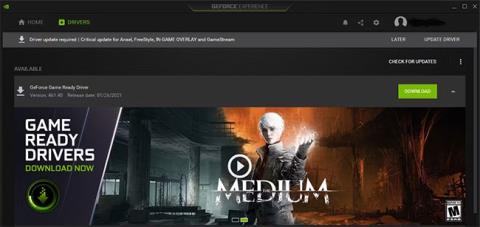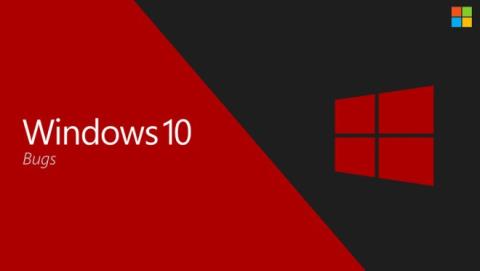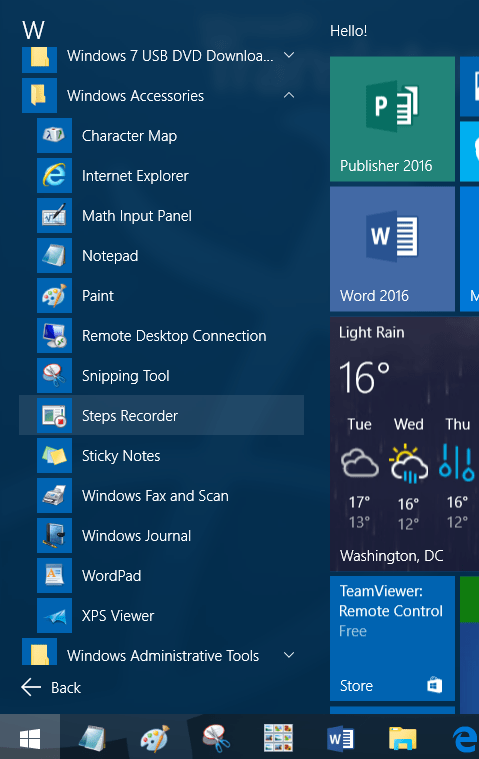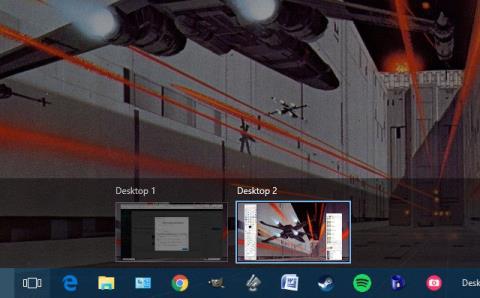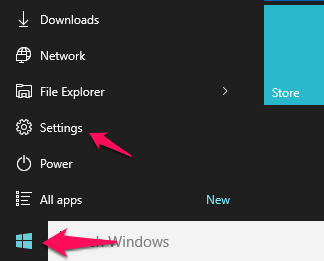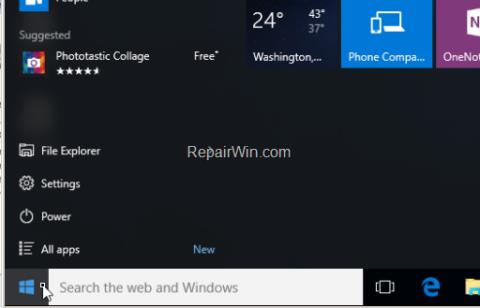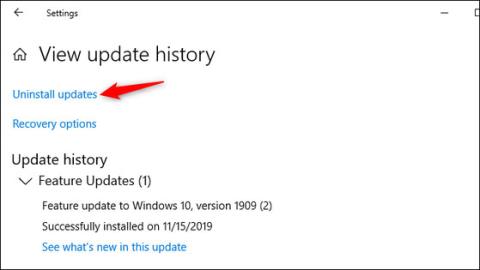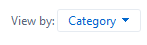Microsoft току-що призна, че последните кумулативни актуализации и актуализацията на корекцията от декември 2022 г. във вторник са причинили много проблеми за Windows 10 .
Първо, след като инсталират някои скорошни кумулативни актуализации, потребителите на Windows 10 може да изпитат странно поведение на лентата на задачите. Разбира се, това не е трик, който Microsoft предлага, за да принуди потребителите да напуснат Windows 10 и да преминат към Windows 11, а просто друга известна грешка, която Microsoft се опитва да поправи в следващата актуализация.
Microsoft каза, че този проблем причинява визуален шум и намалява стабилността на системата, което кара някои компоненти и приложения да спрат да реагират. Ако използвате Windows 10, може да изпитате следните симптоми:
- Уиджети или икони за времето, новини и интереси мигат в лентата на задачите.
- Лентата на задачите не отговаря.
- Windows Explorer не отговаря.
- Приложенията, включително Microsoft Word или Excel, не реагират, ако са отворени, когато възникне проблемът.
Според публикация в официалната документация на Windows, рестартирането на машината ще помогне за смекчаване на проблема. Microsoft обаче реши да предприеме по-проактивен подход и да поправи щетите с помощта на функцията Know Issue Rollback. Той ще разреши грешката без взаимодействие с потребителя, но може да отнеме до 24 часа, за да освободи и коригира грешката на всички засегнати компютри (всички версии на Windows 10, започващи от 20H2 по-горе).
Софтуерният гигант обещава да пусне постоянна корекция в бъдещи кумулативни актуализации.

След това Microsoft потвърди, че най-новата корекция от вторник декември 2022 г. актуализация (KB5021233) за Windows 10 22H2, 21H2 и 21H1 причинява грешка в синия екран (BSOD) с код на грешка „0xc000021a“ на някои компютри. Причината е, че възникна грешка между системните файлове на HIDPARSE (hidparse.sys) в две различни системни директории.
- За да го коригирате, Microsoft казва, че трябва да получите достъп до Windows Recovery Environment (WinRE). Начините за достъп до WinRE включват:
-
- На екрана за вход щракнете върху бутона Изключване , след което задръжте клавиша Shift и изберете Рестартиране.
- В Windows натиснете Win + I за достъп до Настройки > Актуализиране и защита > Възстановяване > в секцията Разширено стартиране натиснете Рестартирай сега .
- Или по друг начин, в зависимост от устройството, което използвате.
- След това на екрана на WinRE изберете бутона „Отстраняване на неизправности“.
- Щракнете върху бутона „ Стартиране на инструментите за възстановяване, отстраняване на неизправности и диагностика “ .
- Щракнете върху бутона " Разширени опции ".
- Изберете бутона „ Команден ред “ и изчакайте компютърът ви да се рестартира, ако е необходимо.
- Вашият компютър ще се рестартира и ще получи достъп до прозореца на командния ред. Може да се наложи да влезете с вашия акаунт и парола, преди да видите прозореца на командния ред.
- Изпълнете следната команда ( Важна забележка : Ако Windows не е инсталиран в устройството C:\windows, трябва да промените командата съответно), като копирате и поставите, след което натиснете Enter:
xcopy C:\windows\system32\drivers\hidparse.sys C:\windows\\system32\hidparse.sys
- След като командата приключи, въведете изход и натиснете Enter.
- Изберете бутона "Продължи".
- Windows ще се рестартира нормално.
Важна забележка : Microsoft препоръчва да не следвате никакви решения, освен това, което е указано по-горе. Освен това Microsoft не препоръчва да изтриете файла hidparse.sys в папката Windows|System32.
Надяваме се, че Microsoft скоро ще разреши горните досадни проблеми.